一些用户在阅读的过程中,习惯在文档上使用颜色将重要的内容进行标记。如果文档是word文档,操作起来自然非常简单,但是,如果用户手上拿到的是PDF文档或者caj文件呢?跟随华军小编一起了解一下吧。
1、用CAJ Viewer阅读器打开要阅读的caj文件;

用CAJ阅读器为caj文件做颜色标记的方法
2、在工具栏上,注意上方的三个图标,分别是黄色、红色、绿色。黄色代表主要重点,红色代表删除的内容,绿色代表下划线,可以认定为次重点;
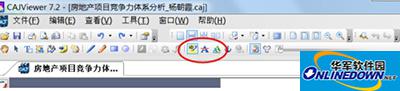
用CAJ阅读器为caj文件做颜色标记的方法
3、单击黄色图标,选择文本;
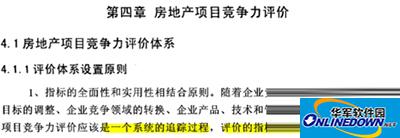
用CAJ阅读器为caj文件做颜色标记的方法
4、单击红色图标,选择文本;

用CAJ阅读器为caj文件做颜色标记的方法